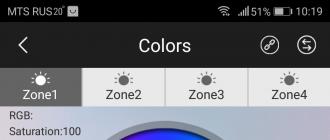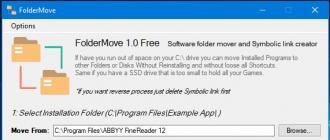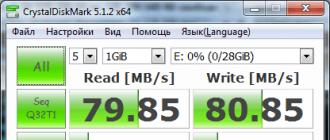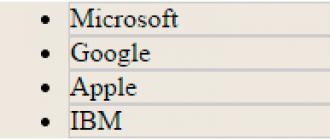Как скопировать веб-страницу если там установлена защита от копирования. Как сохранить текст из интернета на компьютер Утилиты для создания скриншотов
Путешествуя по бескрайним просторам интернета, мы находим много полезной информации. Иногда хочется сохранить инструкцию или рецепт у себя на компьютере, чтобы его можно было распечатать на бумаге. Многие начинающие пользователи задаются вопросом: "Как сохранить страницу с интернета на компьютер? "
Сохранение текстовой информации с сайта
Рассмотрим один из способов сохранения текстовой информации с любого сайта на ваш компьютер.
Самый простой вариант:
- выделить нужный фрагмент текста;
- скопировать его;
- вставить в текстовый редактор (например, или );
- сохранить текстовый документ.
Рассмотрим каждый пункт более подробно.
1. Выделить нужный фрагмент текста
Выделение осуществляется мышью, следующим образом: помещаем указатель мыши в начало выделяемого фрагмента. Нажимаем левую кнопку мыши и удерживая ее двигаем курсор по тексту. Текст начнет выделяться. Отпускаем левую кнопку мыши после выделения нужного участка. Если выделение не получилось, повторите его заново.
2. Скопировать выделенный фрагмент
Для копирования нужно кликнуть правой кнопкой мыши на выделенном фрагменте, чтобы вызвать контекстное меню. Теперь из этого меню кликаем левой кнопкой по команде Копировать . На экране вы ничего не заметите, но выделенный текст и картинки скопируются в память вашего компьютера (буфер обмена).

3. Вставить в текстовый редактор.
Чтобы вставить в текстовый редактор, его нужно сначала запустить. В системе Windows есть , который мы будем использовать для сохранения текстового документа. Запускаем его из меню Пуск -> Все программы -> Стандартные -> WordPad . После запуска появиться чистый белый лист, на него мы и вставим скопрированный текст. Для этого указываем курсором мыши место вставки и кликаем правой кнопкой. В контекстном меню выбираем пункт Вставить и кликаем левой кнопкой.

Все текст будет вставлен, если этого не произошло, значит вы неправильно выполнили шаг второй.
4. Сохраняем текстовый документ
После того как весь необходимый текст был скопирован, его нужно сохранить на вашем компьютере. Для этого в меню Файл выбираем команду Сохранить . Теперь необходимо указать имя нашего документа и место для его сохранения.
Простой способ
Чтобы сохранить страницу с интернета на компьютер и посмотреть её в оффлайн, в современных браузерах имеется специальная функция. Кликните на странице правой кнопкой мыши и в контекстном меню выберите команду Сохранить как..
Таким образом, в указанной папке будет сохранена страница и папка (с тем же названием) с графическими элементами (картинками со страницы).
Как сохранить текст с защищенного сайта?
В сети можно встретить сайты с защитой от копирования информации и вышеописанный способ не действует. Что же делать в этом случае? Если вам нужна только текстовая информация, то сохраняем страницу как тестовый файл с расширением TXT . И потом просматриваем ее с помощью Блокнота . А точнее сделаем так. В меню браузера Файл выбираем команду Сохранить как

Улыбнитесь
У обычной компьютерной мыши две клавиши. Одна под указательный палец, другая под средний. Если вы путаетесь, на какую клавишу когда нажимать, запомните: Чтобы указать компьютеру, что ему надо делать, используйте указательный палец. Чтобы показать ему, что вы умнее и знаете, что он от вас что-то скрывает, используйте средний.
Друзья, если информация для вас была полезна, поделитесь ей в социальных сетях. Кнопки ниже. Пусть и ваши друзья будут в курсе.
С уважением, Сергей Фомин.
PS: Интересные факты о печати книг в современной типографии
Дорогой читатель! Вы посмотрели статью до конца.
Получили вы ответ на свой вопрос? Напишите в комментариях пару слов.
Если ответа не нашли, укажите что искали .
Очень часто на подобных страницах много пунктов и «сухие» скучные правила использования материалов сайта, которые почти никто не читает. Мы же с Вами будем говорить честно и по делу.
Я дам вам реальные практические советы, которые будут очень полезны всем веб-мастерам . Мы погорим о том, что очень важно учитывать в современных условиях.
На этой странице я не только расскажу при соблюдении каких условий можно копировать материалы практически с любых сайтов, но и затрону современные способы «защиты» уникальных текстов.
Дополнительно Вы узнаете: как избежать многих проблем и неприятностей, связанных с копированием авторского контента с других сайтов ? И даже получать пользу от неуникальных, но интересных и полезных для читателей текстов.
Первая часть будет моральной (бывалые «пираты» могут пропустить), а вторая — практической (юридические и важные технические последствия копирования авторских материалов).

Начнем с главного — ради чего, надеюсь, Вы и пришли на эту страницу. Тексты, а также изображения с этого блога разрешается копировать на свои сайты при соблюдении всего 2-х условий:
1) Первое и самое важное условие. Тексты и статьи конкретно с данного интернет-ресурса копировать можно и это даже приветствуется! Но только при указании прямой активной ссылки на источник (без всяких редиректов, закрытий от индексации и т.п.). Ссылку должны видеть как пользователи, так и поисковые системы.
2) Второе. Все тексты должны оставаться в таком виде как они представлены на сайте . Переписывать их своими словами (делать так называемый «рерайт») запрещено. Можно скопировать какую-то часть текста и вставить её в свою статью без изменений. Рядом с ней Вы можете писать любые ваши дополнения, предисловия, выводы и т.п., главное не менять сам скопированный текст. Дальше я объясню почему соблюдать эти правила очень важно и чем их нарушение грозит Вам и вашему сайту .
Я не сторонник кого-то пугать или читать морали. Это бессмысленная трата времени. Все мы взрослые люди и поступаем так, как считаем нужным. Моя задача рассказать вам о том: как в реальности обстоят дела с уникальностью контента в современном Интернете.
Есть ли в современном Интернете мораль?
Сначала немножко «воды» и морали. Проблема в том, что для многих людей слово «мораль» и авторский труд — это пустые слова. Именно для них я и написал пару абзацев ниже.

Многие неопытные веб-мастера считают «ниже своего достоинства» ставить ссылки на сайты-источники, откуда они копируют (в этом случае «воруют») тексты. Хотя это занимает всего несколько секунд и с моральной стороны вопроса является скромной «благодарностью» автору статьи за его знания и труд.
Чаще всего новички начитаются каких-то устаревших статей и советов о том, что ссылки на другие ресурсы вредны или даже забирают какой-то «вес» у страницы их сайта. Это все устаревший и уже давно не актуальный бред!
Новостные сайты постоянно копируют те или иные новости с других сайтов и ВСЕГДА ставят активные ссылки на источники. Вы думаете информационные агентства глупее Вас и у них нет грамотных технически и юридически подкованных специалистов? Поверьте, что они на этом уже «собаку съели»! Их сайты не зря постоянно находятся на первых местах (в ТОПе) Яндекса и Гугла.
Теперь отбросим чуждую многим «продвинутым пользователям» моральную сторону вопроса. Ниже я объясню Вам технические и юридические последствия добавления неуникальных текстов на свой сайт .
Начиная с 2009 года я занимаюсь SEO и работаю со многими сайтами (некоторым уже 10-15 лет, но есть и много молодых ресурсов). Думаю, что могу говорить об этих вещах довольно компетентно. Ниже я скажу только о том, что уже не раз проверялось на практике и доказало свою эффективность. Убежден, что для новичков мой опыт окажется очень полезен.
Что такое юридическая защита авторских материалов?
Ну для начала немножко «юридической» стороны вопроса. Никого не хотел бы пугать, а уж тем более «грузить» цитатами законов. Просто расскажу о том, что реально использовалось на практике и приносило успешные итоговые результаты.
Все мы понимаем, что гоняться за каждым сворованным текстом и судиться со многими владельцами сайтов – это утопия или так называемая борьба с «ветряными мельницами».

В тоже время не обязательно судиться со всеми подряд. Достаточно выиграть всего ОДНО дело и потом можно спокойно и без особых усилий ввергать в «холодный пот» многих недобросовестных веб-мастеров. Как же это сделать?
В подробности я сейчас углубляться не стану, но расскажу один простой и максимально действенный метод из реальной практики .
Однажды я был в очень плохом настроении и меня просто вывел из себя один «плагиатор», который копировал мой новостной сайт буквально на автомате (через RSS). Что было в итоге сделано, чтобы наказать наглеца и получить удовлетворение своего чувства внутренней справедливости? Один из таких примеров приведу ниже.
Предположим, что Ваш очень ценный и уникальный контент регулярно воруют. К примеру, вашу авторскую статью, руководство, электронную книгу (что угодно) перепечатали на другой ресурс без ссылки на ваш сайт.
И вот когда какой-то очередной «горе-пират» выведет Вас из себя, можно попытаться его проучить. Безусловно, его сайт в дальнейшем может серьезно пострадать от , но эту тему я затрону в конце статьи.

Ниже я расскажу пример действенных юридических процедур, но сразу прибегать к ним не стоит. Для начала попробуем «задавить» плагиатора морально.
Найти адрес электронной почты и регистрационные данные владельца домена не очень сложно. Даже если они прямо не указано на сайте, можно сделать это через тот же сервис официального регистратора REG.RU.
Далее смело пишите администратору сайта-вора на электронную почту. Писать просьбы на подобии: «Уберите мою статью, иначе у вас будут неприятности!» — точно не стоит. Чаще всего вам либо не ответят, либо просто «пошлют» подальше.
Необходимо писать максимально убедительно и привести абсолютно конкретные последствия невыполнения ваших законных требований.

Как общаться с ворами контента?
Текст и ваши требования пишите на свое усмотрение. Я просто приведу один из примеров подобного письма:
«Здравствуйте.
На вашем сайте было обнаружено неправомерное размещение нашей авторской статьи:
http://www.сайтвора.ru/statya.html
Размещение данной статьи разрешено только при указании прямой гиперссылки на источник статьи, а именно на конкретную страницу нашего сайта:
http://нашсайт.ru/самая-ценная-статья-в-мире.html
Мы требуем от Вас либо поставить прямую ссылку на источник статьи, либо удалить материал.
Данная статья писалась нашим журналистом, имеет текстовый вариант с официально заверенной датой. Поэтому для нас не составит труда юридически доказать вашей хостинговой компании наше авторство. В случае невыполнения наших законных требований, мы подадим соответствующий иск как в адрес хостинга (на котором размещаются файлы вашего сайта), так и лично в Ваш адрес («о нарушении авторских прав и размещении ворованного контента»).
Практика показывает, что хостингам проще сразу удалить со своих серверов сайт с ворованным контентом, чем разбираться с судебными исками и т.п. Ведь у них сотни клиентов и тратить свои нервы, время и деньги из-за незаконной деятельности одного из клиентов в 99% случае никто не станет.
Ниже цитирую Вам соответствующий пункт закона:

Также, при необходимости, наши юристы направят подобные иски в соответствующие отделы ведущих поисковых систем. Даже несмотря на то, что поисковые системы, как правило, не занимаются выявлением авторов материалов, при предоставлении им официальных доказательств первоисточника, они применяют к сайту-плагиатору определённые санкции.
Мы надеемся, что Вы адекватно отреагируете на нашу просьбу и выполните наши требования.
С уважением, представитель администрации сайта http://вашсайт.ru/ »
Конечно, если у Вас обычный личный блог, то будет смешно добавлять в письмо такие фразы как: «наши юристы» и т.п. Пишите тогда лучше «мой личный юрист», чтобы выглядело правдоподобно и убедительно. Тем более мы написали абсолютную правду и не нужно нагонять лишний страх какими-то мифическими юридическими отделами вашего личного блога т.п. Пишите максимально убедительно, но без всяких угроз и «наездов». Грамотно, воспитано и опираясь только на реальные юридические инструменты.

При грамотном подходе проблема в 95% случаев решается без суда
В большинстве случаев после такого письма владелец (модератор) «сайта-вора» быстро выполнит все ваши требования и, скорее всего, даже попросит прощения за свою недальновидность.
Вряд ли адекватный человек будет проверять серьезность ваших намерений и рисковать не только своим сайтом и доменом, но и деньгами, которые были заплачены за все эти услуги. Плюс сумма потенциального иска может быть более чем убедительной.
К примеру, хороший автор берет за свои услуги не меньше 10 долларов за 1 тысячу символов текста. У вас статья, предположим, 5 тыс. символов. Умножаем 10 дол. х 5000 символов и получаем стоимость статьи в 50 долларов. Каждое неправомерное использование ворованного контента — это один просмотр статьи. Пусть у сайта будет посещаемость 100 человек в день.
Умножаем 100 просмотров х 50 долларов и получаем 5 000 долларов в день. Цифра кажется довольно убедительной. Но если учесть максимальную сумму, которая указана в законе (5 миллионов рублей), то компенсация вашего ущерба может в итоге оказаться очень даже внушительной.

Лично я бы не хотел оказаться на месте владельца сайта-вора. Уже лучше проставить ссылку на сайт источник или в крайнем случае удалить материал. Почему для обеих сторон выгоднее оставить статью и ссылку я скажу далее.
Что делать, если попадется принципиальный «плагиатор» или «непробиваемый сайт-вор»?
Ну а если уж попадется очень упертый владелец сайта и не захочет выполнять ваши требования? Что ж, это его право. Многие любят учиться только на своих ошибках и за свой счет.
Уверен, что после того как вы напишите примерно такое же письмо уже в адрес хостинга (на котором расположен сайт-вор), то 99% адекватных хостинговых компаний займут именно Вашу сторону. У них есть быстрые и действенные доводы для плагиаторов.
Просто удаляют аккаунт этого горе-деятеля вместе со всеми его сайтами. А то, что он заплатил деньги за аренду серверов на полгода или год вперед – никого не волнует. Почитайте публичную оферту, которую Вы подписываете в электронном варианте во время регистрации почти на любом хостинге.

Как хостинг-провайдеры поступают с ворами чужого контента
Галочка напротив соответствующего пункта стояла? Вот и никаких претензий. Хостингу всегда проще «уничтожить» одного недобросовестного клиента, чем потом иметь потенциальные проблемы и возможные финансовые потери в будущем. Ведь они в ответе за то, что размещается на их серверах.
Как реально наказать вора ваших авторских текстов (статей)? Пошаговая юридическая инструкция.
Если уж Вы решили пойти на принцип до конца, то действуйте следующим образом. Для Вас не составит большого труда распечатать текстовый вариант статьи. Дальше поставьте на ней свои ФИО, подпись и дату. Желательно датировать её числом, которое было раньше даты публикации на вашем сайте.
Пойдите к нотариусу и заверьте документ. Хотя можно и просто отправить бумагу на свой адрес заказным письмом с уведомлением о вручении. Естественно, после получения письмо со штампом не вскрывайте. Это и будет документ, который подтвердит, что автором конкретного текста являетесь именно Вы!

Документ, который поможет защитить и подтвердить ваши авторские права
С этой бумагой можно пойти в суд, подать иск в адрес хостинга или владельца сайта. Ну или сразу обоим. Да, дело недешевое и не самое быстрое. Но когда вы получите положительное решение суда, вы не только сможете наказать виновников материально. Этот же документ с решением суда вы сможете оправлять в адрес любого хостинга и «эффект» от него будет очень быстрым и просто «волшебным».
Техническая защита текстов на сайте от воровства (кражи)
Юридическая сторона вопроса — это хорошо. Но подобным вопросом стоит заморачиваться, когда материал очень ценен или это полноценный информационный продукт.
В тоже время, стоит быть реалистом и понимать, что начинающие «плагиаторы» делают свои сайты «на коленке» исключительно ради заработка на той же рекламе. Естественно писать уникальные статьи долго и дорого, поэтому чаще всего они просто копируются с других ресурсов. Если статьи будут растаскивать по большому количеству сайтов, то писать каждому – это глупо. Тогда реально отдельный человек должен заниматься этим только для вашего сайта.
Важно добиться того, чтобы ваш сайт был признан в глазах поисковых систем первоисточником. В этом случае всем ресурсам, которые будут воровать тексты вашего сайта без ссылки на источник, будет не сладко. Ниже я напишу почему.
Во-первых, если поисковые системы уже признали ваш сайт первоисточником, то при отсутствии ссылки на оригинал статьи, страница с неуникальным текстом всегда будет ниже. Отмечу также, что последние изменения в поисковых алгоритмах позволили тому же Яндексу и Гуглу очень точно определять даже «отрерайченный» текст.
Если Вы ещё не знаете, что такое «рерайт» и как поисковые системы определяют уникальность текста, то обязательно посмотрите мой бесплатный видеоурок ниже. Записывал его я уже давно, но все также актуально и сейчас.
Видеоурок: Как определять уникальность текста?
Как получить пользу для вашего сайта от копированных и неуникальных текстов?
А теперь я палю жесткую тему . Только никому больше не рассказывайте! Я серьезно.
Однажды в «кулуарах» одного SEO-мероприятия один довольно известный специалист (не будем называть фамилию) рассказал интересное практическое наблюдение. Я проверил его утверждения на реальных сайтах и был очень приятно удивлен!
Не стану очень долго все расписывать (подробно я говорил об этом в ), но главную суть поясню.

Видеокурс «Секреты практического SEO»
Я написал выше, что страница с неуникальным контентом будет почти всегда стоять ниже первоисточника. Но только при условии, что ОТСУТСТВУЕТ ССЫЛКА НА ОРИГИНАЛ.
«А вот с этого места, пожалуйста, шепотом и поподробнее » — сказал (потирая руки) «черный» оптимизатор.
Не томи! Давай «мясо»! Что мы можем извлечь из этого для наших реальных обычных сайтов?
Во-первых, если взять какие-то части неуникального текста (или всю статью целиком), добавить себе на сайт и проставить активную ссылку на источник, то поисковые системы, как минимум, не будут наказывать вашу страницу «санкциями». Но этого мало!
Если Вы напишете вокруг неуникального текста (сверху, снизу) свой уникальный контент, к примеру, ваши рассуждения на эту тему с картинками и т.п. Может добавите ещё видео по теме. То поисковые системы это оценят.
Разработчики того же Google сами заявляли, что, если вы делайте «рерайт» чужого текста – это ЗЛО. Вы просто «коверкаете» чужой авторский контент. Интернет завален сайтами с отрерайченными статьями. Конечно, можно сделать так называемый «глубокий» рерайт, когда от старого текста останется только смысл, но не проще ли тогда написать новую уникальную статью?

А вот если вы сделаете так называемый «сборный» материал и в нем будут цитаты или части текстов с других сайтов, то поисковые системы посчитают вашу статью аналитической. Чтобы сделать Ваш сайт «экспертным» и чтобы поисковые системы ему серьезно доверяли необходимо очень долго над ним работать.
А в случае с аналитической статьей со ссылками на другие источники, с цитатами текстов других авторов – ваша страница будет заслуживать доверия. И ваша статья в некоторых случаях может оказаться даже выше оригиналов, которые вы процитируете. Да, да Вы все правильно поняли. Поисковые системы любят обзоры и аналитические статьи со ссылками на другие сайты по этой же теме.
Указание ссылок на источники говорит поисковым системам о том, что вы действительно хорошо поработали над материалом. Вы ссылаетесь на рассуждения других экспертов из этой области, значит, ваш материал может быть интересен для широкой аудитории. И это не только мои утверждения, это заявления ведущих разработчиков того же Гугла. Да и в Яндексе эта тема тоже работает, значит, они считают также. За этим реально будущее.
Более того. Читатели вашего сайта могут переходить по ссылкам на источники и читать там продолжение материала. А что это будет значить для вашего сайта? А то что у него будет меньше так называемых «отказов». Пользователи не будут возвращаться обратно в поиск и начнут улучшать «поведенческие данные» конкретной страницы. А это один из факторов ранжирования поисковых систем Гугл и Яндекс.

Как улучшить важнейшие пользовательские факторы сайта
Таким образом, если на страницах вашего сайта не хватает интересного контента, мало информации, то смело цитируйте другие сайты. Только ни в коем случае не делайте рерайты и обязательно ставьте ссылки на источники. Интернет построен на ссылочной структуре и гиперссылки будут актуальны всегда! Никто из воров чужих текстов даже не задумывается, что проставив ссылку на оригинал статьи, он принесет больше пользы именно своему сайту. Современные поведенческие данные — это хорошо. Пользователи, конечно, любят переходить по ссылкам и улучшать показатели ваших страниц. Но даже это не самое главное.
Поисковые системы также «любят», когда вы ссылаетесь на другие тематические сайты. Разработчики уже сотни раз заявляли, что именно по ссылкам на другие сайты оценивается к какой тематике принадлежит ваш сайт. Важно не только то, кто ссылается на вас, но и на кого ссылаетесь вы сами. А когда ссылка стоит на качественный ресурс, то поисковые системы дают «бонусы» и тому кто ссылается (дополнительная ценность и информативность страницы) и сайту-акцептору.
Более того, Вы когда-нибудь видели хороший и качественный сайт у которого вообще нет ссылок на другие сайты? Я нет. Именно поэтому поисковые системы считают не естественной ситуацию, когда у того или иного ресурса напрочь отсутствуют исходящие ссылки. Это выглядит даже подозрительно. Конечно, если ссылаться на всех подряд, то это также не принесет пользы вашему сайту. Но я сомневаюсь, что на некачественных сайтах можно найти авторские интересные статьи или другие материалы. Если же автор ресурса пишет грамотно и интересно — это говорит о хороших перспективах его сайта и сослаться на него даже приятно.
Но я предостерегаю Вас от ошибки многих новичков, которые начинали «строить» свой новый «молодой» сайт исключительно на копированных статьях. Все же копированного контента должно быть не более 30% от всего остального. Хотя сейчас есть много примеров, когда те же новостные агрегаторы вообще не имеют своего уникального контента. Исключительно копированные тексты со ссылками на источники. Также есть подобные сайты «сборники» лучших статей и т.п.
Все они замечательно себе живут и, что немаловажно, имеют неплохой трафик из поисковых систем и на той же рекламе, партнерских программах и т.п. Вот такой вот «честный» у них бизнес. А тысячи «псевдо-сайтов» с ворованными текстами (без ссылок на источники) уже давно «пали смертью храбрых» под гнетом .
Удачи Вам во всех ваших начинаниях! С уважением, Руслан Савченко.
Как скопировать веб-страницу, если на странице установлена защита от копирования? Многие из нас посещали сайты в Интернете, на которых нам не удавалось скопировать содержимое страницы сайта привычным способом.
Для копирования контента, выделяем содержимое веб-страницы правой кнопкой мыши, чтобы потом скопировать выделенное, но таким способом сохранить веб-страницу не получается. На этом сайте, возможно, установлена программа или плагин для защиты от копирования.
Плагин блокирует использование выделения при помощи мыши. Многие веб-мастера таким образом, хотят защитить свою интеллектуальную собственность для защиты контента от копирования.
Некоторые не очень добросовестные владельцы сайтов копируют содержимое чужих статей на других сайтах, и публикуют скопированные статьи под своим именем.
Большинство из тех, кто копирует статьи на страницах сайтов, все-таки добросовестные люди. Они копируют, только для того, чтобы не потерять нужную информацию. Адреса посещенных сайтов теряются, не всегда можно вспомнить, на каком сайте раньше видел эту информацию, которая стала необходима только теперь.
Но, к сожалению, а для кого-то, возможно, к счастью, 100 % защиты от копирования не существует. Существует несколько способов скопировать содержимое страницы сайта или конкретной статьи на сайте.
Самый простой способ это конечно простое списывание текста со страницы сайта, но это довольно трудоемкий процесс.
Отдельную веб-страницу или сайт можно добавить в закладки своего браузера, но это не копирование.
Есть еще несколько способов копирования, и о них я хочу вам рассказать. Вы узнаете, как скопировать веб-страницу, даже если на сайте установлена защита контента от копирования.
Скриншот веб-страницы
Второй по простоте способ - это сделать скриншот всей страницы или конкретной статьи.
При помощи средства операционной системы Windows, при нажатии на клавишу клавиатуры «Print Screen», происходит копирование открытой страницы сайта. После копирования в буфер обмена, мы можем открыть страницу в графическом редакторе, например, во встроенном в операционную систему графическом редакторе Paint.
В редакторе Paint нажимаете на вкладку «Главная», а потом на кнопку «Вставить». После вставки изображения, вы можете его отредактировать, если это необходимо, а потом сохранить в нужном графическом формате.
Минусы этого способа – это то, что копия сохраняется как графический файл, в нем нельзя будет отредактировать текст, не вся страница может попасть на изображение, если она не полностью помещается на экране монитора.
У тех пользователей, на компьютерах которых установлены операционные системы Windows Vista и Windows 7 (в старших редакциях), установлена хорошая программа для снятия скриншотов - Ножницы.
С ее помощью можно скопировать не только всю страницу, но и отдельную часть статьи или только саму статью, если она небольшого размера. Это можно сделать также и при помощи других программ для снятия скриншотов, а также с помощью соответствующих дополнений (расширений) браузеров.
Как сохранить веб-страницу как веб-документ или веб-архив
Рассмотрим вопрос, как копировать веб-страницу в самых популярных браузерах.
В браузере Internet Explorer нужно будет войти в меню «Сервис» => «Файл» => «Сохранить как…» (или одновременное нажатие клавиш «Ctrl» + «S» на клавиатуре). После этого, открывается окно Проводника.
В окне Проводника, после выбора места сохранения, предлагается на выбор несколько вариантов для сохранения файла.
Если вы выбрали варианты: «Веб-страница полностью» или «Веб-страница, только HTML», то тогда после сохранения страницы, рядом с файлом - «HTML-документом», будет сохранена папка с содержимым страницы сайта.


После открытия веб-архива, у вас открывается сохраненная страница сайта, откуда вы можете скопировать обычным способом всю страницу, или только статью, или часть статьи для дальнейшего редактирования или сохранения, например в программе Word из состава Microsoft Office.
В браузере Opera необходимо нажать на кнопку «Opera», далее «Страница» => «Сохранить как…», далее следует выбрать вариант сохранения, аналогично как в браузере Internet Explorer.
В браузере Mozilla Firefox нужно нажать на кнопку «Firefox» => «Сохранить как…», далее выбрать нужный вариант сохранения веб-страницы. Сохранение в веб-архиве в браузере Mozilla Firefox возможно, если установить в браузер Firefox соответствующее расширение.
Для копирования веб-страницы, в браузере Google Chrome следует нажать на кнопку «Настройка и управление Google Chrome» => «Сохранить страницу как…», далее необходимо выбрать способ сохранения из двух вариантов: «Веб-страница полностью» или «Веб-страница, только HTML».
Сохранение веб-страницы в PDF с помощью виртуального принтера
Виртуальный принтер позволяет конвертировать любой документ или изображение, из программы, которая поддерживает печать, в формат PDF.
Для того, чтобы использовать виртуальный принтер в браузерах Internet Explorer, Mozilla Firefox, Opera, необходимо установить на компьютер программу - виртуальный принтер, например, .
На данном примере, я использую бесплатную программу - виртуальный принтер Bullzip PDF Printer.
Установка программы стандартная, и она происходит на русском языке. Программа устанавливается в операционную систему как виртуальный принтер. После установки на компьютер, Bullzip PDF Printer появляется в списке установленных принтеров и факсов.
После того, как вы зашли на страницу сайта, которую вам нужно сохранить, то в настройках браузера необходимо нажать на пункт «Печать».
В открывшемся окне, потребуется выбрать из списка установленных принтеров, виртуальный принтер Bullzip PDF Printer. После этого нужно нажать на кнопку «ОК».

Происходит сохранение страницы на ваш компьютер, и вы, в окне Проводника, должны выбрать место для сохранения PDF файла.
Как копировать веб-страницу с помощью браузера читайте далее.
Сохранение страницы в PDF в браузере Google Chrome
При использовании браузера Google Chrome, есть возможность сохранять страницы сайта как файл PDF, без использования постороннего виртуального принтера. Виртуальный принтер встроен в браузер Гугл Хром.
Для этого нужно нажать на сочетание клавиш «Ctrl» + «P» на клавиатуре. В открывшемся окне «Печать», во вкладке «Целевой принтер следует выбрать пункт «Сохранить как PDF».
Веб-страница будет сохранена в формате PDF.

Расширение RightToClick для Mozilla Firefox
Установив это расширение к браузеру Mozilla Firefox, вы сможете снимать защиту от использования правой кнопки мыши, для выделения нужного содержимого на сайте, для дальнейшего его копирования.
Для установки дополнения RightToClick, необходимо нажать на кнопку «Firefox» => «Дополнения» => «Получить дополнения». В поле «Поиск среди дополнений» нужно ввести выражение - «RightToClick». На открывшейся странице расширения RightToClick нужно нажать на кнопку «Добавить в Firefox», а потом на ссылку «Установить сейчас» => «Перезапустить сейчас».
На панели браузера Mozilla Firefox (вверху или внизу), будет находится значок расширения RightToClick, в виде стрелки.
Теперь, для того, чтобы скопировать текст или изображения с веб-страницы, на которой заблокировано действие правой кнопки мыши, достаточно нажать на значок расширения RightToClick.

После этого, у вас появиться возможность копировать содержимое веб-страницы, с помощью выделения, используя для этого правую кнопку мыши.
Выводы статьи
Существует несколько способов при помощи которых можно скопировать веб-страницу на компьютер.
Опишу практически универсальный способ копирования. Обычно скрипты и теги, защищающие от копирования, прописаны в заголовке кода страницы или в самом ее начале. Сам текст и картинки, которые нужно скопировать, располагаются где-то в середине исходного кода страницы. В них уже нет тегов, защищающих от копирования. Задача в том, чтобы в исходном коде страницы найти, выделить и скопировать нужный текст и картинки.
Для начала вам надо открыть исходный код страницы.
Для этого в Internet Explorer идем Вид -> Просмотр HTML-кода.
В Firefox надо пройти Инструменты -> Веб-разработка - Исходный код страницы.

В Google Chrome щелкнуть по значку Настройка в правом верхнем углу. Затем выбрать Инструменты -> Просмотреть исходный код.
В Opera щелкните по кнопке Opera в левом верхнем углу экрана и в меню выберите Инструменты разработчика - Просмотреть исходный текст.

Обычно в начале кода страницы идут описания стилей, различные скрипты для защиты от копирования, рекламные ссылки и т.д. Мы все это пропускаем и ищем собственно текст, картинки, т.е. то, что хотим скопировать. В текст будут вкраплены html - теги. Постарайтесь определить начало и конец такого цельного, завершенного фрагмента, который вам нужен. Он начинается тегами div, p, тегами заголовков h1,h2,h3, тегами таблиц table и т.п. Обычно такой текст располагается кучно и его довольно легко определить в исходном коде страницы. Он находится где-то в середине кода.
Но иногда целый абзац текста или даже статья может быть в одной, очень длинной строке. Внимательно просматривайте исходный код, чтобы не пропустить такую строку. Особенно трудно бывает ее увидеть, когда на странице много рекламных вставок. Также затруднительно выделить фрагмент самой статьи, когда в ней мало текста и очень много вставленных картинок.
Выделите мышкой этот фрагмент и скопируйте в буфер обмена (Ctrl + C). Откройте Блокнот и вставьте текст из буфера. При просмотре кода не копируйте рекламные вставки вроде Яндекс.Директ и т.п. Но даже если вы нечаянно скопируете их, в полученном документе они вряд ли будут отображаться, так как выпадают из контекста отображения страницы.

Чтобы текст корректно отображался в браузере, первой строкой впишите тег , а в конце текста впишите закрывающий тег . Сохраните текст в виде файла с расширением htm.

Задача решена. В проводнике щелкните по имени файла и он откроется в вашем браузере по умолчанию. При таком способе открытия Windows иногда некорректно отображает страницу, поэтому лучше в меню браузера выбирать Файл - Открыть файл. В Firefox для этого надо включить Панель меню, если она отключена.
Нужная вам информация будет отображаться на экране, хотя и не так красиво, как на исходной странице. Значит, вам все-таки удалось скопировать страницу на свой компьютер.
Иногда вместо читаемого текста отображаются кракозябры, так как html- файл получился не совсем корректный. В этом случае просто надо поменять кодировку текста. В Firefox, например, в верхнем меню идем Вид - Кодировка текста и выбираем Юникод или иногда более старую - кириллицу (Windows). Другой способ - изменить кодировку принудительно, прописав ее в заголовке файла. Можно попробовать разные кодировки. Для этого в самом начале htm-файла после тега пропишите строки, например, так:
Определить кодировку текста можно в программе Notepad++. Откройте htm-файл в этой программе. Внизу окна в строке состояния будет указана кодировка. Останется прописать ее в теге . Можно поменять кодировку. В верхнем меню выберите Кодировка. В открывшемся списке выберите Преобразовать в нужную кодировку. В строке состояния поменяется кодировка. Сохраните полученный файл.
Если текст отобразился в виде таблицы, но ячейки не выделены линиями, то это тоже нетрудно исправить. В htm - файле найдите тег table и в конце тега допишите border=1 cellspacing=0. Получится примерно так: